Outlook liên tục yêu cầu mật khẩu khi kết nối với Office 365
Nếu bạn nhận thấy rằng ứng dụng email Microsoft Outlook liên tục nhắc nhập mật khẩu khi kết nối với Microsoft 365 (trước đây là Office 365 ) trên thiết bị Windows 10 của mình, thì bài đăng này nhằm giúp bạn có giải pháp khắc phục sự bất thường này. Chúng tôi cũng sẽ xác định nguyên nhân của vấn đề này.
Hãy xem trường hợp điển hình mà bạn gặp phải vấn đề này.
Khi bạn cố gắng tạo hồ sơ Outlook hoặc kết nối với hộp thư Microsoft Office 365 , bạn liên tục được nhắc nhập thông tin đăng nhập trong khi máy khách hiển thị thông báo cố gắng kết nối…(trying to connect…) . Nếu bạn hủy lời nhắc thông tin xác thực, bạn sẽ nhận được thông báo lỗi sau:
Trong trường hợp này, sự cố này có thể xảy ra nếu cài đặt bảo mật mạng Đăng nhập(Logon network security) trên tab Bảo mật(Security) của hộp thoại Microsoft Exchange được đặt thành một giá trị khác với (Microsoft Exchange)Xác thực Ẩn danh(Anonymous Authentication) .
Outlook liên tục yêu cầu mật khẩu khi kết nối với Office 365
Nếu gặp phải vấn đề này, bạn có thể làm theo hướng dẫn bên dưới để giải quyết vấn đề.
Lưu ý(Note) : Outlook 2016 và một số bản dựng gần đây của Outlook 2013 không bị ảnh hưởng bởi sự cố này. Các phiên bản đó đã được cập nhật để ngăn chặn sự cố đã được mô tả ở trên. Các phiên bản này có cài đặt bảo mật mạng Đăng nhập(Logon network security) bị vô hiệu hóa hoặc bị xóa khỏi cài đặt tài khoản email Microsoft Exchange .
Tuy nhiên, nếu bạn là người dùng Office 365 đang gặp sự cố này khi bạn cố gắng kết nối với hộp thư Exchange Online hoặc bạn cũng có thể đang chạy các phiên bản mới hơn của Outlook 2013 hoặc Outlook 2016 , bạn có thể chạy các chẩn đoán này từ Microsoft(run these diagnostics from Microsoft) để khắc phục sự cố sự cố trong đó Outlook liên tục nhắc nhập mật khẩu.
Nếu bạn có phiên bản Outlook cũ hơn , bạn cần thay đổi cài đặt bảo mật mạng Đăng nhập thành (Logon network security)Xác thực ẩn danh(Anonymous Authentication) để khắc phục sự cố này.
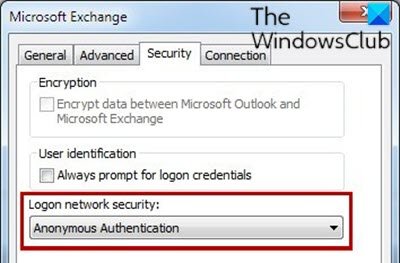
Làm như sau:
- Thoát khỏi Outlook.
- Nhấn phím Windows key + R để gọi hộp thoại Chạy.
- Trong hộp thoại Run, nhập
controlvà nhấn Enter để mở Control Panel . - Trong Pa- nen Điều khiển(Control Panel) , định vị và bấm đúp vào Thư(Mail) .
- Nhấp vào Hiển thị hồ sơ(Show Profiles) .
- Chọn hồ sơ Outlook của bạn.
- Nhấp vào Thuộc tính(Properties) .
- Nhấp vào Tài khoản E-mail(E-mail Accounts) .
- Chọn tài khoản email của bạn.
- Nhấp vào Thay đổi(Change) .
- Trong hộp thoại Thay đổi tài khoản , bấm vào (Change Account)Cài đặt khác(More Settings) .
- Trong hộp thoại Microsoft Exchange , chọn tab Bảo mật .(Security)
- Trên danh sách bảo mật mạng Đăng nhập(Logon network security) , hãy chọn Xác thực Ẩn danh(Anonymous Authentication) .
- Bấm OK .
- Nhấp vào Tiếp theo.(Next.)
- Nhấp vào Kết thúc(Finish) .
- Nhấp vào Đóng(Close) trên hộp thoại Cài đặt Tài khoản .(Account Settings)
- Bấm Đóng(Close) trên hộp thoại Thiết lập Thư .(Mail Setup)
- Bấm OK để đóng bảng điều khiển Thư.
Đó là nó!
Bài đọc liên quan(Related read) : Outlook không thể kết nối với Gmail, liên tục yêu cầu mật khẩu .
Related posts
Backup Inbox Sử dụng UpSafe Office 365 Outlook Backup Freeware
Hệ thống Requirements cho Office 365 và Office 2019
Cách tắt Picture Compression trong các ứng dụng Office 365
Làm thế nào để đăng ký share Office 365 với bạn bè và gia đình
Cách hủy Office 365 Subscription hoặc dừng Auto renewal
Làm thế nào để Forward Outlook Emails vào Gmail
Làm thế nào để nhớ lại một Email trong Outlook? Email s Unsend
Xuất Danh bạ từ Outlook, Outlook Express và Windows Live Mail
Kích hoạt Configuration Manager để triển khai các bản cập nhật Office 365 bằng SCCM
Cách xóa bộ nhớ cache trong Outlook
Làm thế nào để di chuyển từ Office 365 Video để Microsoft Streams
Cách đồng bộ danh bạ Outlook với Android, iPhone, Gmail, v.v.
Cách tải Office 365 miễn phí
Tìm kiếm Email Outlook theo Người gửi, Ngày, Từ khóa, Kích thước và hơn thế nữa
Cách khôi phục email đã xóa trong Office 365
Cách sử dụng @mention để gắn thẻ ai đó trong các ứng dụng Office 365 để phản hồi
Sorry, chúng tôi không thể truy cập tài khoản của bạn ngay bây giờ trong các ứng dụng Office 365
Cách xóa Search Bar trong Office 365 Title Bar
Cách thay đổi Office 365 Subscription Plan
Sorry, chúng tôi đang có một số vấn đề máy chủ tạm thời - Ứng dụng Office 365
